Wireless Drive: Tạo, chỉnh sửa và chia sẻ dữ liệu không dây trên iOS
Hiện nay có khá nhiều ứng dụng cho phép chia sẽ dữ liệu qua kết nối không dây giữa các thiết bị iOS với nhau và với máy tính của bạn. Tuy nhiên hầu hết các ứng dụng này không thể đọc và chỉnh sửa các dữ liệu với định dạng phổ biến nhất. Trong số các ứng dụng đó, Wireless Drive là một ứng dụng miễn phí cho phép lưu trữ và chia sẽ dữ liệu trên thiết bị iOS của bạn như một chiếc USB, bên cạnh đó ứng dụng có thể xem và chỉnh sửa hầu hết các file dữ liệu ngay trên thiết bị của bạn.
Wireless Drive có thể tạo các dữ liệu mới với nhiều định dạng khác nhau, từ các file văn bản đến âm thanh hình ảnh, video và danh sách, hoặc bạn có thể sao lưu các dữ liệu từ máy tính của mình. Ứng dụng hỗ trợ cả lưu trữ đám mây Dropbox và iCloud. Để tạo một file dữ liệu mới, bạn có thể ấn vào dấu ” ” dưới thanh công cụ, trình tạo văn bản và thu âm khá đơn giản và không có nhiều tùy chọn.
Tuy nhiên tính năng chính của Wireless Drive vẫn là lưu trữ và chia sẻ dữ liệu. Khi bạn ấn vào biểu tượng đồng bộ dữ liệu ở cuối thanh công cụ, bạn sẽ thấy ba giao thức chia sẻ chính là thiết bị iOS với máy tính, các thiết bị iOS với nhau và dữ liệu đám mây, tất cả được thực hiện qua mạng kết nối không dây, do đó bạn không cần sử dụng bất kỳ cáp kết nối nào.
Giao diện chia sẻ dữ liệu của Wireless Drive là khá trực quan và dễ dàng sử dụng, bạn có thể kéo thả để tải về hoặc sắp xếp, tạo thư mục, xóa hoặc đổi tên. Bạn có thể đánh dấu nhiều file cùng lúc rồi chọn nút download để tải về một lượt. Bạn có thể thiết lập chế độ read-only cho một số file để người sử dụng khác không thể chỉnh sửa mà chỉ có thể xem các dữ liệu đó. Nếu muốn bảo mật hơn, bạn có thể đặt mật khẩu cho các dữ liệu quan trọng.
Wireless Drive hỗ trợ khá nhiều định dạng khác nhau, từ các định dạng office thông dụng đến file PDF và nhiều định dạng âm, thanh hình ảnh và video khác. Bạn cũng có thể sử dụng nó như một ứng dụng xem tài liệu, PDF và các file media.
Tóm lại, Wireless Drive là một ứng dụng chia sẻ dữ liệu qua mạng không dây giữa các thiết bị iOS, máy tính và dữ liệu đám mây với nhiều tính năng hữu ích, cho phép bạn tạo, xem và chỉnh sửa các file dữ liệu, bên cạnh đó hỗ trợ khá nhiều định dạng phổ biến hiện nay. Với Wireless Drive, bạn có thể dễ dàng quản lý dữ liệu trên thiết bị iOS của mình, đơn giản như làm việc với một chiếc USB.
Theo Genk
Những "gợi ý" từ Android giúp iPhone tuyệt hơn
Ngày 12 tháng 9 Apple đã trình làng thế hệ điện thoại iPhone thứ 6 của mình. Nhưng iPhone 5 lại liên tục bị "kêu ca" bởi các lỗi vụn vặt không đáng có. Không thể phủ nhận rằng nhà táo sản xuất được chiếc iPhone tốt nhất từ trước đến nay nhưng khi nói về sự đổi mới thì iPhone 5 gần như khó bắt kịp những thiết bị cầm tay Android mới nhất. Có thể nói, hiện nay các thiết bị Android đang trở nên sáng tạo hơn so với iPhone.
Video đang HOT
Bằng chứng là điện thoại Samsung Galaxy Note được vinh danh với giải thưởng "Thiết bị sáng tạo nhất", Nokia Lumia 800 cũng giật giải "Thiết kế xuất sắc nhất", Sony Xperia U thì lại được nhân giải "Di động đáng giá nhất" trong khi Nokia 808 PureView nhận cúp "Điện thoại sở hữu camera tốt nhất".... Thực tế, iPhone 5 đang dần đi vào lối mòn và chưa vượt được qua cái bóng kỳ vọng quá lớn của người dùng. Sau đây là một số tính năng từ Android sẽ giúp hoàn thiện iPhone 5.
1. Màn hình lớn hơn 4 inch
Apple đã rũ bỏ lối mòn 3,5 inch để tăng lên màn hình 4 inch nhưng kích thước này dường như vẫn khá khiêm tốn đối với những người yêu thích thói quen giải trí trên di động. Trong thế giới của Android thì Droid RAZR sở hữu màn hình 4,3 inch chỉ được coi là dạng điện thoại kích thước trung bình, 4.8 inch của Galaxy S III được ưa chuộng và 5,5 inch trên Galaxy Note II thì lại là "tai to mặt lớn". Vì sao người dùng lại có hứng thú với màn hình lớn? Bởi họ có thể xem video một cách rõ nét hơn, văn bản dễ đọc hơn, thao tác các ngón tay trên bàn phím dễ dàng và chính xác hơn. Và nếu vì một lý do nào đó bạn không thích màn hình lớn chẳng hạn như hao pin, kích thước lớn thì hệ sinh thái Android cũng không thiếu những model nhỏ gọn.
2. Hỗ trợ các widget
Người dùng iPhone 5 giờ đây có thêm hàng loạt các biểu tượng mà trước đó không hề có ở phiên bản 4 hay 4S. TweetDeck chính là công cụ giúp thực hiện điều này. Nhưng không phủ nhận rằng màn hình chính của iPhone 5 dày đặc toàn biểu tượng đôi khi khiến người dùng hoa mắt và nhàm chán.
Tuy nhiên, nếu như bạn dùng bất cứ loại điện thoại Android nào, bạn sẽ nhận được từ 5 đến 7 bộ các biểu tượng ứng dụng cho màn hình chính, thậm chí nhiều hơn. Bạn có thể sử dụng máy tính cá nhân tùy ý lấp đầy các widget tương tác như thời thiết hay cập nhật thông tin truyền thông xã hội mới nhất. Đơn cử một trong những widget tốt đó là các widget của Motorola với tính tương tác cao cho biết thời lượng pin, thời gian, thông báo văn bản và thời tiết địa phương.
3. Cổng kết nối phổ biến
Đa số người dùng hiện nay sở hữu 2 điện thoại trở lên hoặc ít nhất đã từng đổi đời cho dế vài lần, do đó đi kèm theo đó là hàng tá các loại cáp USB khác nhau. Khi nâng cấp lên điện thoại mới, bạn vẫn có thể sử dụng những phụ kiện và sạc pin cũ (nếu thích hợp), bởi vì cổng micro USB được sản xuất chuẩn có thể phù hợp với nhiều loại điện thoại. Hơn thế nữa, Liên Minh Châu Âu (EU) đã yêu cầu các nhà sản xuất điện thoại phải sử dụng cổng micro USB làm chân sạc pin bởi sẽ làm giảm đi lượng lớn rác thải khi người tiêu dùng tái sử dụng những cáp sạc cũ thay vì ném chúng vào thùng rác.
Nhưng iPhone 5 lại tỏ ra "khác người" khi sử dụng cổng kết nối độc quyền với cái tên "Lightning" thay vì chân micro USB chuẩn. Dường như e ngại quy định từ EU, Apple đã cung cấp thêm những phụ kiện chuyển đổi từ Lightning sang cổng thông dụng hơn với mức giá không hề rẻ. Vấn đề là tại sao nhà táo không dùng micro USB chuẩn như những công ty khác ngay từ đầu để tiết kiệm chi phí? Mặc cho lý do có là gì đi chăng nữa, nhưng người dùng cũng cảm thấy khó chịu khi phải bỏ tiền ra mua các phụ kiện mới nếu muốn lên đời cho iPhone 4S mà trước đó phiên bản này cũng sở hữu một cổng kết nối "đặc biệt" không kém gì Lightning.
4. Bàn phím phụ
Với iPhone 5 bạn có thể sử dụng bất cứ bàn phím nào bạn muốn miễn là được Apple tích hợp sẵn trong iOS 6. Thế nhưng nếu bạn dùng điện thoại Android và không thích cách bố trí của Google, bạn vẫn có thể cài đặt miễn phí các bàn phím ảo khác phù hợp với yêu cầu của mình. Một số bàn phím tốt nhất của Android trong đó có Swype cho phép bạn tạo từ bằng cách di tay giữa những ký tự của bàn phím. Hay như SwiftKey có thể dự đoán từ kế tiếp trong câu để tiết kiệm tổ hợp phím. Thậm chí bạn có thể trang bị thêm thanh trượt Android giống như Motorola Droid 4 với bàn phím vật lý thực.
5. Đính kèm các tập tin vào Email
Táo Khuyết hiếm khi sử dụng các công nghệ chưa hoàn chỉnh. Ở các phiên bản trước đó của nền tảng iOS, ứng dụng Mail thậm chí không cho phép các tùy chọn đính kèm file khi soạn thư. Đến iOS 6, phần mềm Mail trên iPhone 5 có nâng cấp nhưng chỉ ở mức độ chia sẻ hình ảnh và video.
Điều gì sẽ xảy ra nếu người dùng cần gửi đi một bản thuyết trình powerpoint, một văn bản định dạng .doc hay các tập tin định dạng khác. Hơn nữa là bạn sẽ phải cần một ứng dụng để có thể mở được nhiều định dạng file khác nhau. Để giải quyết vấn đề này thì Apple có lẽ phải cần tới sự hỗ trợ của ứng dụng ên thứ 3. Điều đó gây ra sự bất tiện và phiền phức không đáng có.
Cũng giống như hệ điều hành Windows hay Mac, Android cho phép người dùng đính kèm bất cứ tập tin nào bạn muốn cho mọi tin nhắn email. Cho dù bạn đang sử dụng ứng dụng Gmail, kho ứng dụng email hay hàng tá tính năng email của bên thứ 3 đi chăng nữa thì vẫn luôn có lựa chọn đính kèm tập tin nổi bật. Qua đó giúp người dùng có thể duyệt lại bộ sưu tập, hệ thống tập tin hay những ứng dụng khác được sắp xếp thành các file như Dropbox, Quickoffice...
6. Chia sẻ dữ liệu phong phú
Với Android, mọi ứng dụng liên quan từ trình duyệt cho tới bộ sưu tập hình ảnh đều tích hợp sẵn nút chia sẻ. Khi người dùng bấm vào đó, họ được cung cấp một danh sách các ứng dụng vô cùng quen thuộc và phong phú. Danh sách được cập nhật thêm tùy thuộc vào phần mềm và dịch vụ người dùng đã cài đặt, từ Facebook cho tới tin nhắn SMS hay qua Bluetooth. Vì vậy, ví dụ bạn cài đặt ứng dụng Punterest, bạn có thể chia sẻ trực tiếp tới bất cứ ứng dụng xã hội nào chỉ với một nút tìm kiếm.
Thay vì cung cấp cho người dùng danh sách chia sẻ thống nhất thì iPhone 5 lại cho phép các nhà phát triển ứng dụng được sáng tạo ra những menu chia sẻ của riêng mình. Đó là một danh sách hữu hạn những dịch vụ nào mà các nhà phát triển muốn và thích hỗ trợ. Đơn cử như trình duyệt mặc định Safari và ứng dụng bộ sưu tập của iOS chỉ có thể chia sẻ lên Facebook, Twitter, Email và tin nhắn SMS. Còn Google, Flickr, Pinterest, Google Talk, và hơn 100 các dịch vụ khác đều không được hỗ trợ áp dụng.
7. Hệ thống quản lý tập tin đơn giản
Khi kết nối điện thoại Android vào máy tính cá nhân người dùng có thể sử dụng như một thiết bị lưu trữ. Bạn sẽ có thể truy cập vào tất cả các tập tin như một ổ đĩa USB. Bạn có thể sao chép một loạt các tập tin định dạng MP3 hoặc bản thuyết trình PowerPoint vào thiết bị Android bằng cách kéo và thả.
Nhưng còn với iPhone 5 điều gì sẽ xảy ra nếu cắm thiết bị vào PC? Câu trả lời là bạn cũng có thể truy cập vào thư mục ảnh số (DCIM) kéo hay thả ảnh vào đâu đó tùy ý và tận dụng iTune để chuyển tập tin giải trí qua lại. Nhưng vấn đề là bạn không thể nhúng trực tiếp vào hệ thống tập tin đó bởi vì Apple không cho phép người dùng can thiệp quá sâu vào hệ thống của mình.
8. Phản hồi rung
Hầu hết các điện thoại Android đều đưa ra các tùy chọn phản hồi xúc giác, theo đó cho phép bạn cảm nhận được độ rung của máy khi gõ, nhấn phím quá lâu trên màn hình hoặc gõ vào nút điều hướng. Thật không may, với iPhone 5 bạn không có những lựa chọn đó, mà chỉ đơn giản là một màn hình trơn nhẵn không hề có chút phản hồi rung nào cả.
9. Hỗ trợ bút cảm ứng
Steve Jobs đã từng cho rằng thiết kế bút stylus sẽ không bao giờ giành được ưu thế trên thị trường, do đó, cũng giống như những người tiền nhiệm, iPhone 5 không hỗ trợ bút cảm ứng. Nếu muốn người dùng phải trang bị từ các nhà sản xuất thứ 3. Tuy nhiên, khi sử dụng một số thiết bị Android người dùng sẽ thấy thích thú với bút stylus năng động và nhảy múa trên màn hình lớn của Samsung Galaxy Note hay LG Intuition. Với cảm ứng điện dung chỉ cần một cú chạm nhẹ là bạn đã tạo ra một sự thay đổi lớn nhưng đôi khi với các thao tác như viết chữ, vẽ hay phác thảo một tác phẩm nào đó vẫn cần tới sự trợ giúp của stylus để có được sự chính xác như mong muốn.
10. Hỗ trợ NFC
Có thể nói công nghệ giao tiếp gần đang trở thành xu hướng trong giới công nghệ bởi sự thông minh và tiện lợi của nó. Với iPhone 5 thì bạn nên quên bẵng đi hệ thống thanh toán qua di động mà ở đó chỉ cần chạm nhẹ vào thiết bị là đối tác có thể thực hiện một giao dịch. Do đó fan nhà táo chỉ có thể chờ đợi vào iPhone 6 hoặc những thế hệ tiếp theo để trải nghiệm tính năng tiên tiến này.
Với NFC, điện thoại Android mới nhất không chỉ có thể thực hiện thanh toán mà còn chia sẻ hình ảnh, liên lạc, video và nhiều hơn thế nữa chỉ bẳng cách đặt hai thiết bị cạnh nhau. Ra đời cùng Android 4.0 Ice Cream Sandwich, công nghệ NFC đã có thể chia sẻ phần mềm Android Beam, ứng dụng cho phép bên thứ 3 có thể sử dụng để chia sẻ dữ liệu một cách thông suốt.
Theo Genk
Đừng tin vào bảo mật đám mây! Hãy tự bảo vệ dữ liệu của bạn 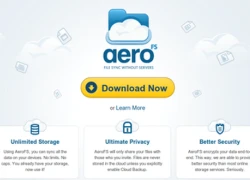 Các dịch vụ lưu trữ đám mây thực sự rất hữu ích, cho phép người sử dụng có thể truy cập vào dữ liệu tại mọi lúc, mọi nơi, trên mọi thiết bị kết nối internet. Tuy nhiên nhược điểm lớn nhất của các dịch vụ đám mây, trong đó có cả các dịch vụ đám mây có tiếng như Dropbox hay SkyDrive,...
Các dịch vụ lưu trữ đám mây thực sự rất hữu ích, cho phép người sử dụng có thể truy cập vào dữ liệu tại mọi lúc, mọi nơi, trên mọi thiết bị kết nối internet. Tuy nhiên nhược điểm lớn nhất của các dịch vụ đám mây, trong đó có cả các dịch vụ đám mây có tiếng như Dropbox hay SkyDrive,...
 Đang đi ăn cưới thì HIEUTHUHAI tới ngồi cùng, diện mỗi áo thun mà visual sáng choang, phát biểu tinh tế 10 điểm!00:58
Đang đi ăn cưới thì HIEUTHUHAI tới ngồi cùng, diện mỗi áo thun mà visual sáng choang, phát biểu tinh tế 10 điểm!00:58 Video 14 giây hé lộ Vũ Cát Tường "3 phần bất lực 7 phần nuông chiều" Bí Đỏ sau đám cưới00:15
Video 14 giây hé lộ Vũ Cát Tường "3 phần bất lực 7 phần nuông chiều" Bí Đỏ sau đám cưới00:15 Phản ứng của bé gái bán hàng rong khi được khách cho tiền khiến dân mạng khen hết lời: Quá hiểu chuyện và tinh tế!01:09
Phản ứng của bé gái bán hàng rong khi được khách cho tiền khiến dân mạng khen hết lời: Quá hiểu chuyện và tinh tế!01:09 Sốc: Sơn Tùng bị fan cuồng lao thẳng vào người khi đang trên sân khấu, để lộ vết xước gây xót xa00:39
Sốc: Sơn Tùng bị fan cuồng lao thẳng vào người khi đang trên sân khấu, để lộ vết xước gây xót xa00:39 Đám cưới đang viral khắp MXH: Chú rể đã đẹp trai còn cao 1m88, cô dâu xinh yêu ngất ngây01:03
Đám cưới đang viral khắp MXH: Chú rể đã đẹp trai còn cao 1m88, cô dâu xinh yêu ngất ngây01:03 Quỳnh Lương đính chính gấp thông tin về bố mẹ chồng02:46
Quỳnh Lương đính chính gấp thông tin về bố mẹ chồng02:46 Chị Đẹp Concert "hài nhạt" từ đầu đến cuối: Giao lưu tới đâu khán giả "cảm lạnh" tới đó, cuối cùng "phải cười" vì.... lỗi từ BTC02:03
Chị Đẹp Concert "hài nhạt" từ đầu đến cuối: Giao lưu tới đâu khán giả "cảm lạnh" tới đó, cuối cùng "phải cười" vì.... lỗi từ BTC02:03 CĂNG: Ảnh cận vết rách da của Sơn Tùng khi bị khán giả "tấn công" giữa sân khấu00:39
CĂNG: Ảnh cận vết rách da của Sơn Tùng khi bị khán giả "tấn công" giữa sân khấu00:39 Cặp sao Vbiz vừa bị "tóm" hẹn hò trên sân pickleball: Nghi yêu bí mật 4 năm, đã dẫn nhau về ra mắt gia đình?00:22
Cặp sao Vbiz vừa bị "tóm" hẹn hò trên sân pickleball: Nghi yêu bí mật 4 năm, đã dẫn nhau về ra mắt gia đình?00:22 Vụ xách ngược trẻ 20 tháng tuổi, đánh đập dã man: Công an vào cuộc điều tra02:26
Vụ xách ngược trẻ 20 tháng tuổi, đánh đập dã man: Công an vào cuộc điều tra02:26 Tiểu thư Doãn Hải My bị toxic khắp cõi mạng sau video bắt trend hát tiếng Anh hút 24 triệu views chỉ vì lý do này00:27
Tiểu thư Doãn Hải My bị toxic khắp cõi mạng sau video bắt trend hát tiếng Anh hút 24 triệu views chỉ vì lý do này00:27Tiêu điểm
Tin đang nóng
Tin mới nhất

Nâng cao và biến đổi hình ảnh của bạn bằng trình chỉnh sửa video trực tuyến CapCut

Cách đăng Facebook để có nhiều lượt thích và chia sẻ

Thêm nhiều bang của Mỹ cấm TikTok

Microsoft cấm khai thác tiền điện tử trên các dịch vụ đám mây để bảo vệ khách hàng

Facebook trấn áp hàng loạt công ty phần mềm gián điệp

Meta đối mặt cáo buộc vi phạm các quy tắc chống độc quyền với mức phạt 11,8 tỷ đô

Không cần thăm dò, Musk nên sớm từ chức CEO Twitter

Đại lý Việt nhập iPhone 14 kiểu 'bia kèm lạc'

Khai trương hệ thống vé điện tử và dịch vụ trải nghiệm thực tế ảo XR tại Quần thể Di tích Cố đô Huế

'Dở khóc dở cười' với tính năng trợ giúp người bị tai nạn ôtô của Apple

Xiaomi sa thải hàng nghìn nhân sự

Apple sẽ bắt đầu sản xuất MacBook tại Việt Nam vào giữa năm 2023
Có thể bạn quan tâm

Lý do du khách châu Âu vào Mỹ bất ngờ giảm mạnh
Thế giới
1 phút trước
15 ngày tới, 3 con giáp hứng trọn mưa tài lộc, có vận kim tiền, làm ăn khấm khá, đổi đời lên hương
Trắc nghiệm
2 phút trước
Lý do thủ môn hay nhất AFF Cup mất vị trí về tay cựu sao U23 Việt Nam
Sao thể thao
3 phút trước
'Địa đạo' của Bùi Thạc Chuyên không có đối thủ
Hậu trường phim
6 phút trước
Ít thôi, nhưng đúng cái mình cần: Đây chính là cách chi tiêu kiểu mới của phụ nữ thông minh
Sáng tạo
44 phút trước
Bảng giá xe máy Super Cub C125 mới nhất tháng 4/2025
Xe máy
53 phút trước
5 mẫu xe hybrid hút khách nhất tại Việt Nam hiện nay
Ôtô
58 phút trước
Lấy 40 triệu đi trả nợ rồi dựng hiện trường giả bị trộm két sắt
Pháp luật
1 giờ trước
Bài thuốc chữa bệnh từ cây đinh lăng
Sức khỏe
1 giờ trước
Cưới Hỏi Trọn Gói Ngọc Huyền – 10 năm nâng tầm dịch vụ cưới hỏi miền Tây
Tin nổi bật
3 giờ trước
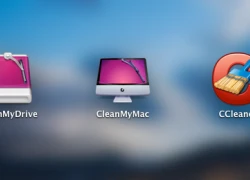 Bộ ba ứng dụng dọn rác cho máy Mac
Bộ ba ứng dụng dọn rác cho máy Mac Vì sao giắc cắm tai nghe của iPad mini lại nằm phía trên đỉnh?
Vì sao giắc cắm tai nghe của iPad mini lại nằm phía trên đỉnh?
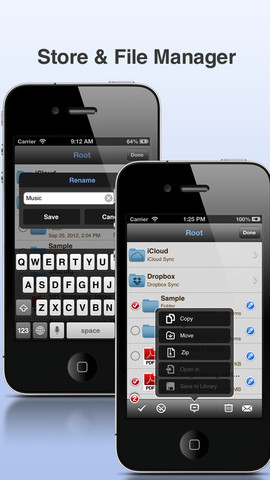

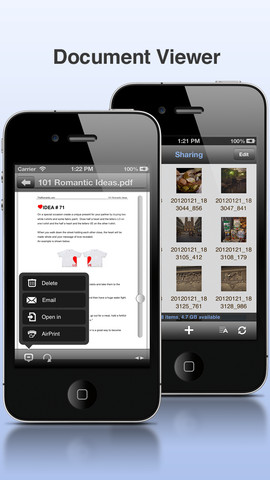
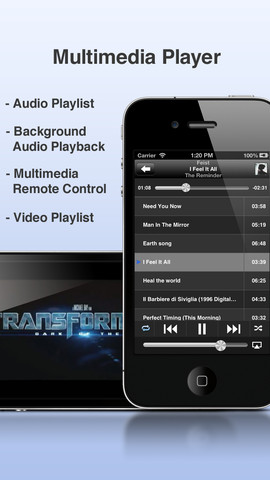






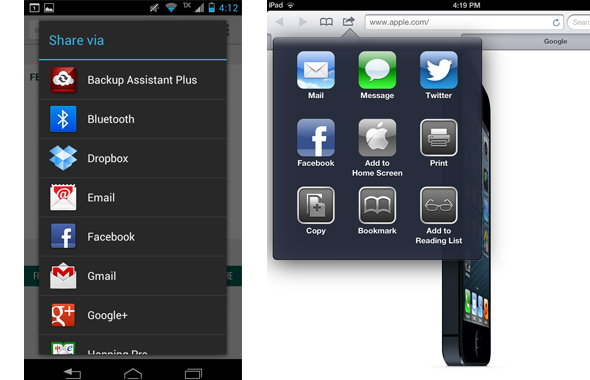
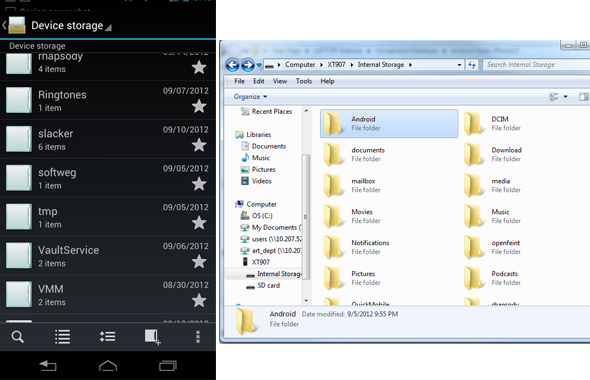
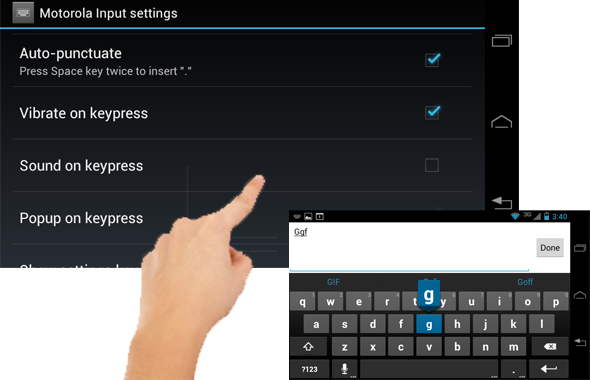

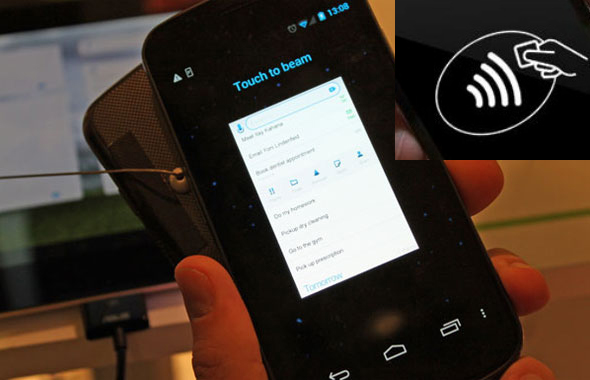
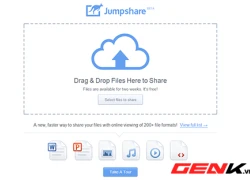 Jumpshare - Chia sẻ dữ liệu tức thời không cần đăng ký
Jumpshare - Chia sẻ dữ liệu tức thời không cần đăng ký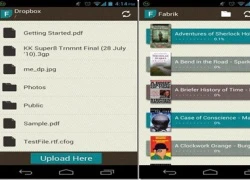 Fabrik: Ứng dụng đọc sách cho Android, hỗ trợ Dropbox
Fabrik: Ứng dụng đọc sách cho Android, hỗ trợ Dropbox Hướng dẫn kích hoạt tính năng mới của Facebook trên Android
Hướng dẫn kích hoạt tính năng mới của Facebook trên Android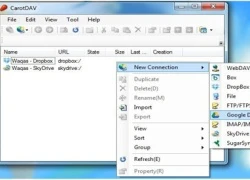 Quản lý nhiều dịch vụ đám mây với CarotDAV
Quản lý nhiều dịch vụ đám mây với CarotDAV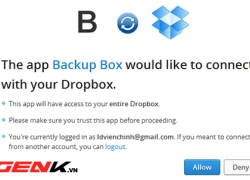 Di chuyển dữ liệu giữa các dịch vụ lưu trữ đám mây
Di chuyển dữ liệu giữa các dịch vụ lưu trữ đám mây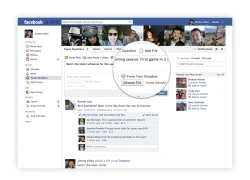 Facebook tích hợp Dropbox vào chức năng chia sẻ file trong nhóm
Facebook tích hợp Dropbox vào chức năng chia sẻ file trong nhóm Công nghệ sạch thay thế chất làm mát độc hại
Công nghệ sạch thay thế chất làm mát độc hại Rộ tin nam rapper hot nhất nhì Vbiz hẹn hò 1 đàn chị, "bà hàng xóm" nhiều lần bắt gặp tình tứ ở nhà riêng?
Rộ tin nam rapper hot nhất nhì Vbiz hẹn hò 1 đàn chị, "bà hàng xóm" nhiều lần bắt gặp tình tứ ở nhà riêng? Sập lan can trường học, một số học sinh bị thương
Sập lan can trường học, một số học sinh bị thương 4 mỹ nhân Hoa ngữ có nụ cười "ăn tiền" nhất: Nhan sắc thì nhiều, nhưng cười đẹp thế này thì chỉ vài người có!
4 mỹ nhân Hoa ngữ có nụ cười "ăn tiền" nhất: Nhan sắc thì nhiều, nhưng cười đẹp thế này thì chỉ vài người có! Ái nữ của "ông trùm" bút bi Thiên Long lần đầu lộ diện trong đám cưới, chú rể lái siêu xe chục tỷ đến rước nàng về dinh
Ái nữ của "ông trùm" bút bi Thiên Long lần đầu lộ diện trong đám cưới, chú rể lái siêu xe chục tỷ đến rước nàng về dinh Lộ khoảnh khắc siêu mẫu Kỳ Hân phờ phạc ngồi xe lăn trên sân pickleball sau chấn thương gãy chân gây sốc
Lộ khoảnh khắc siêu mẫu Kỳ Hân phờ phạc ngồi xe lăn trên sân pickleball sau chấn thương gãy chân gây sốc Dọn dẹp chiếc giường cũ, bất ngờ phát hiện gói vàng trị giá 500 triệu đồng
Dọn dẹp chiếc giường cũ, bất ngờ phát hiện gói vàng trị giá 500 triệu đồng Cặp đôi Chị Đẹp - Á hậu hẹn hò đồng giới nghi toang, người trong cuộc có phản ứng gây bàn tán!
Cặp đôi Chị Đẹp - Á hậu hẹn hò đồng giới nghi toang, người trong cuộc có phản ứng gây bàn tán! Sao nam 9X ngoan nhất showbiz đăng clip nhạy cảm: 3 lần ra tuyên bố nóng, càng nói càng dại
Sao nam 9X ngoan nhất showbiz đăng clip nhạy cảm: 3 lần ra tuyên bố nóng, càng nói càng dại Chó pitbull cắn tử vong bé gái 7 tháng tuổi, bố mẹ chứng kiến cảnh ám ảnh: Hiện trường tìm thấy thương tâm
Chó pitbull cắn tử vong bé gái 7 tháng tuổi, bố mẹ chứng kiến cảnh ám ảnh: Hiện trường tìm thấy thương tâm Tình trẻ Diệp Lâm Anh có động thái muốn "công khai", lộ mối quan hệ với hội bạn thân Chị đẹp
Tình trẻ Diệp Lâm Anh có động thái muốn "công khai", lộ mối quan hệ với hội bạn thân Chị đẹp Chàng trai 24 tuổi đạp xe từ Hà Nội vào TP.HCM xem lễ diễu binh kỷ niệm 30/4
Chàng trai 24 tuổi đạp xe từ Hà Nội vào TP.HCM xem lễ diễu binh kỷ niệm 30/4 Dự kiến tên gọi và trung tâm hành chính của 34 tỉnh, thành sau sáp nhập
Dự kiến tên gọi và trung tâm hành chính của 34 tỉnh, thành sau sáp nhập Đang đứng tránh tàu hỏa, nam thanh niên bất ngờ bị đánh nhập viện cấp cứu
Đang đứng tránh tàu hỏa, nam thanh niên bất ngờ bị đánh nhập viện cấp cứu Kinh hoàng cảnh bác sĩ lôi con rắn dài 1,2m ra khỏi miệng một phụ nữ ở Nga
Kinh hoàng cảnh bác sĩ lôi con rắn dài 1,2m ra khỏi miệng một phụ nữ ở Nga Tạm đình chỉ nữ tiếp viên xe buýt 'tịch thu' thẻ sinh viên
Tạm đình chỉ nữ tiếp viên xe buýt 'tịch thu' thẻ sinh viên Nhã Phương phản ứng ra sao sau khi bị bóc loạt ảnh nhan sắc thật gây sốc?
Nhã Phương phản ứng ra sao sau khi bị bóc loạt ảnh nhan sắc thật gây sốc? Xem lại Tây Du Ký 50 lần tôi mới nhận ra sự thật không ngờ đằng sau: Tôn Ngộ Không bị oan suốt 39 năm
Xem lại Tây Du Ký 50 lần tôi mới nhận ra sự thật không ngờ đằng sau: Tôn Ngộ Không bị oan suốt 39 năm